手動更新圖面中的修訂表格可能會花費很長時間,對於需要在設計的整個生命週期中進行簡單的性質更新的變更尤其如此。Vault 修訂表格功能可讓您在透過工作伺服器同步性質時,使用 Vault 資料自動更新圖面的修訂表格。使用此功能,您不必在原生 CAD 應用程式中開啟每個圖面進行更新。
版本可用性
| 2012 | 2013 | 2014 | |
|---|---|---|---|
| Autodesk Vault Basic |

|
||
| Autodesk Vault Workgroup |

|

|

|
| Autodesk Vault Collaboration |

|

|

|
| Autodesk Vault Professional |

|

|

|
支援的圖面
- AutoCAD 圖面 (.dwg)
- AutoCAD Mechanical 圖面 (.dwg)
- Autodesk Inventor 圖面 (.idw)
- Autodesk Inventor 圖面 (.dwg)
必備條件
- 請安裝 Autodesk Inventor,以便可更新 Inventor IDW 和 DWG 圖面。
- 啟用修訂表格功能。
- 啟用工作伺服器,同時選取同步性質選項以進行必要的狀態轉換。
- 建立適當的欄標頭,並在圖面的修訂表格欄與 Vault 性質之間建立其性質對映。
符合所有必備條件後,每當透過工作伺服器同步性質時,支援圖面的修訂表格將使用指定的 Vault 資料自動更新。如此一來,您可確保圖面中的修訂表格永遠是來自 Vault 中最新的適當資訊。
Vault 修訂表格管理
管理員可以透過「修訂表格設定」規劃要在圖面的修訂表格中顯示的資訊,以便在整個 Vault 中實現標準化。
您必須先啟用 Vault 修訂表格功能,才可規劃修訂表格設定,或在 Inventor 和 AutoCAD Vault 增益集中使用修訂表格功能。
啟用 Vault 修訂表格
- 按一下。
- 在「Vault 設定」對話方塊中,選取「行為」頁籤,然後按一下「修訂表格」。 註: 您也可以從增益集存取此對話方塊:在 Vault 功能區中選取「Vault 選項」,然後按一下「規劃修訂表格」旁邊的「設定」按鈕。
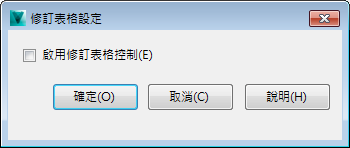
- 在「修訂表格設定」對話方塊中,選取「啟用修訂表格控制」勾選方塊,以在整個 Vault 中啟用 Vault 修訂表格功能。
選取此勾選方塊後,將顯示「修訂表格設定」的完整視圖。
「修訂表格設定」對話方塊的完整視圖 (僅限 Vault 2014)
在「修訂表格設定」對話方塊中,您可以規劃資料的顯示方式、將要對映至修訂表格的 Vault 性質,以及所顯示的內容類型。您還可以合併篩選,以便在修訂表格中僅顯示您需要的資訊。
主要對話方塊功能
|
功能 |
詳細資料 |
|---|---|
|
|
載入建議的設定 |
|
|
為對話方塊載入預設設定。 |
|
|
將「修訂表格設定」對話方塊中的所有變更還原為上次開啟對話方塊時所用的設定。 |
|
「對映」頁籤 |
在「對映」頁籤上,您可以將 Vault 性質對映至修訂表格欄。 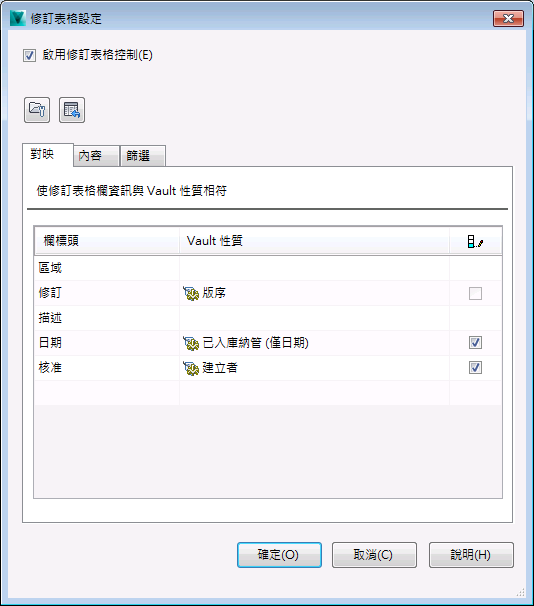 |
|
欄標頭 |
顯示在修訂表格中的欄名稱。 |
|
Vault 性質 |
已對映至關聯的修訂表格欄的 Vault 性質的名稱。 此性質的值將自動顯示在圖面修訂表格欄的欄位中。 |
|
|
已發行者優先與未發行者優先控制。 對於您希望系統使用發行的資訊更新的修訂表格列,請選取列對應的勾選方塊。如果未選取列的勾選方塊,則會使用來自 Vault 的最新資訊。 |
|
「內容」頁籤 |
在「內容」頁籤上,您可以指定要顯示在修訂表格中的資訊類型。 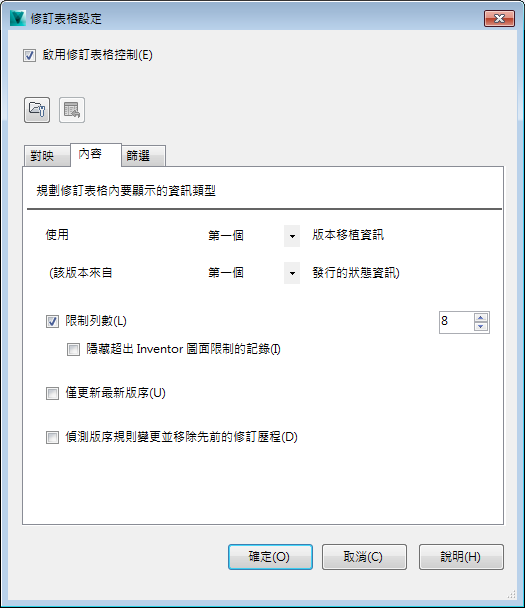 |
|
使用此版本更新列... |
選取版本控制。 選取您要套用至修訂歷程記錄的版本和已發行狀態。 |
|
「限制列數」勾選方塊 |
如果您要限制修訂表格中所顯示的列數,請選取「限制列數」勾選方塊。從值微調按鈕中選取值,以指定您想要顯示的列數上限。 註: 「限制列數」選項打開後,依預設會刪除超出的記錄。在 Inventor 圖面中,您也可以選擇隱藏這些超出的記錄,而不是將其刪除。
|
|
「隱藏超出 Inventor 圖面限制的記錄」勾選方塊 |
選取此勾選方塊以隱藏其他 Inventor 圖面記錄,而不是將其刪除。 |
|
僅更新最新版序 |
選取此勾選方塊可僅更新修訂表格內最新版序列的對映值。先前的歷史修訂列中的所有其他對映值將不會更新 (即使 Vault 中的資料不對等)。
註: 即使已啟用「僅更新最新版序」,Vault 修訂表格功能仍會移除在 Vault 中找不到的修訂列。
|
|
偵測版序規則變更並移除先前的修訂歷程 |
如果您使用多個版序規則,請選取此勾選方塊,以確保使用目前的版序規則。較舊版序規則的歷史修訂列會取代為目前的版序規則。 |
|
「篩選」頁籤 |
在「篩選」頁籤中,您可以套用版序層級篩選,進一步精確指定顯示在修訂表格中的資料。  |
|
顯示以下層級的版序 |
選取您想要顯示在修訂表格中的各個版序層級的勾選方塊。例如,如果您有個圖面標記為修訂 B.2.1,而您僅選取「第一階」和「第二階」勾選方塊,則在修訂表格中僅會顯示 B.2。 請參閱〈版序規則〉,以取得有關第一階、第二階和第三階版序層級的更多資訊。 |
|
套用優先規則以僅顯示 X 版序層級 |
當版序群組中有多個版序層級,則需要指定您要顯示哪一個版序層級。啟用此勾選方塊,並選取您要在修訂表格中顯示最高還是最低版序層級。 此選取優先於「顯示以下層級的版序」選項。 |
|
忽略初始修訂列 |
選取此勾選方塊以在修訂表格中忽略初始修訂列。 某些使用者發現,如果初始版序值 (例如:A) 已在修訂表格的標題欄框中,則沒有必要在第一個修訂列中重複顯示該值。選取此勾選方塊後,修訂表格中的第一個修訂列會成為下一個版序值 (例如:A.1)。 |
Vault 修訂表格工作流程 (適用於 Vault 2014)
存取「修訂表格設定」對話方塊的完整視圖
-
- 在 Vault 用戶端中,選取。
選取「行為」頁籤,然後按一下「修訂表格」。
- 在 Inventor 或 AutoCAD 應用程式,選取「Vault」功能區上的「Vault 選項」,並按一下「規劃修訂表格」的「設定」按鈕。
- 在 Vault 用戶端中,選取。
- 選取「啟用修訂表格控制」勾選方塊 (如果尚未選取)。
隨即會顯示「修訂表格設定」對話方塊的完整視圖。
「修訂表格設定」對話方塊的存取方法可分為兩種:
自動填入設定
- 如果您要載入系統建議的設定,請按一下「載入建議的設定」
 。
。 - 如果您要還原上次開啟對話方塊時使用的設定,請按一下「回復所有變更」
 。
。
首次開啟對話方塊時,這些欄位均為空白。您可以開始輸入自己的值、載入系統建議的設定,或將所有變更回復為先前的設定。
將 Vault 性質對映至修訂表格欄
- 在「修訂表格設定」對話方塊中,選取「對映」頁籤。
- 按一下「欄標頭」下的空白欄位並輸入值,建立修訂表格的欄標頭。
- 按一下「Vault 性質」欄中的對應欄位,並從下拉式清單選取您要對映至欄標頭的性質。 註: 系統性質「修訂」是鍵對映,必須至少對映至其中一個欄標頭。
- 如果您想要在修訂表格中僅顯示指定性質的已發行值,請選取「已發行者優先」控制欄中的勾選方塊。相反地,如果您想要顯示性質的最新值,請清除此勾選方塊。
- 針對其他項目重複前三個步驟。
- 按一下「確定」以儲存設定。
規劃要使用版序值的第一個還是最後一個版本
- 在「修訂表格設定」對話方塊中,選取「內容」頁籤。
- 在「使用此版本更新列」行中,選取您要顯示版序的第一個還是最後一個版本的值。
- 在下一行中,選取您是否要發行的狀態資訊的第一個或最後一個版本值。
- 按一下「確定」以儲存設定。
處理版序時,在一個版序中,可能會有圖面的多個版本。您可以在「內容」頁籤上,決定要在修訂表格中顯示版序的第一個版本或最後一個版本的資料。
限制修訂表格中的列數
- 在「修訂表格設定」對話方塊中,選取「內容」頁籤。
- 選取「限制列數」勾選方塊。
- 輸入值,或使用向上和向下箭頭變更目前的值,指定要限制修訂表格可顯示的列數。 註: 「限制列數」選項打開後,依預設會刪除超出的記錄。在 Inventor 圖面中,您也可以選擇隱藏這些超出的記錄,而不是將其刪除。
- 按一下「確定」以儲存設定。
您可以指定列數上限,以指定在修訂表格中要顯示多少修訂列數。此外,您可以指定想要的限制列數。
更新最新版序列
- 在「修訂表格設定」對話方塊中,選取「內容」頁籤。
- 啟用「僅更新最新版序」勾選方塊可僅更新修訂表格內最新版序列的對映值。先前的歷史修訂列中的所有其他對映值將不會更新 (即使 Vault 中的資料不對等)。 註: 即使已啟用「僅更新最新版序」,Vault 修訂表格功能仍會移除在 Vault 中找不到的修訂列。
- 按一下「確定」以儲存設定。
偵測版序規則變更
- 在「修訂表格設定」對話方塊中,選取「內容」頁籤。
- 選取「偵測版序規則變更並移除先前的修訂歷程」勾選方塊,將歷史修訂列取代為目前的版序規則資訊。
- 按一下「確定」以儲存設定。
如果您使用多個版序規則,可確保所用的是目前的版序規則,而非歷史修訂資料。
規劃所顯示的版序層級
- 在「修訂表格設定」對話方塊中,選取「篩選」頁籤。
- 選取您想要顯示在修訂表格中的各個版序層級的勾選方塊。
- 當版序群組中有多個版序層級,則需要指定您要顯示哪一個版序層級。啟用「套用優先規則以僅顯示 X 版序層級」勾選方塊,並選取您要在修訂表格中顯示最高還是最低版序層級。 註: 此選取優先於「顯示以下層級的版序」選項。
- 按一下「確定」以儲存設定。
您可以控制在修訂表格中要展示多少版序層級。例如,如果您使用第三階版序層級 (例如,B.2.1),則可決定是否僅展示 B,還是展示 B.2,或展示所有三個層級 (B.2.1)。
忽略初始修訂列
- 在「修訂表格設定」對話方塊中,選取「篩選」頁籤。
- 選取「忽略初始修訂列」勾選方塊。
- 按一下「確定」以儲存設定。
某些使用者發現,如果初始版序值 (例如:A) 已在修訂表格的標題欄框中,則沒有必要在第一個修訂列中重複顯示該值。您可以規劃修訂表格以忽略第一個版序值,並從下一個版序值 (例如:A.1) 開始第一列。
「修訂表格設定」對話方塊的完整視圖 (Vault 2012 和 2013)
在「修訂表格設定」對話方塊中,您可以規劃修訂表格中的資料顯示方式。
資料處理
|
圖示 |
指令 |
定義 |
|
|
載入建議的設定 |
載入一組預設 |
|
|
回復所有變更 |
將「Vault 關聯」群組方塊中的所有變更還原為先前開啟時的狀態。 |
記錄處理
|
圖示 |
指令 |
定義 |
|
|
上移 |
將選取的記錄上移 |
|
|
下移 |
將選取的記錄下移 |
|
|
群組 |
群組選取的記錄 |
|
|
在此之前插入 |
在選取的項目之前加入新記錄 |
|
|
在此之後插入 |
在選取的項目之後加入新記錄 |
 |
刪除 |
移除選取的記錄 |
Vault 修訂表格工作流程 (適用於 Vault 2012 和 2013)
建立 Vault 關聯
- 在「Vault 關聯」網格中,按一下「欄標頭」下的空白欄位,然後輸入值以建立項目。 欄標頭是做為一種媒介,以從系統有效連接至圖面;因此,所提供欄標頭的值必須對應至圖面中所指定的修訂表格標頭。註: 系統性質「修訂」是鍵對映,必須至少對映至其中一個欄標頭。
- 重複上述步驟插入其他項目。
- 對於每個欄標頭項目,按一下對應的「Vault 性質」下拉式功能表,選取要對映的性質。
建立修訂表格顯示設定
- 如果需要,請打開「限制列數」選項,並在關聯的文字方塊中輸入/選取數值,指定將顯示在圖面的修訂表格中的修訂記錄數量。 註: 「限制列數」選項打開後,依預設會刪除超出的記錄。在 Inventor 圖面中,您也可以選擇隱藏這些超出的記錄,而不是將其刪除。
- 啟用「僅更新最新版序」選項可僅更新修訂表格內最新版序列的對映值。先前的歷史修訂列中的所有其他對映值將不會更新 (即使 Vault 中的資料不對等)。 註: 即使已啟用「僅更新最新版序」,Vault 修訂表格功能仍會移除在 Vault 中找不到的修訂列。
儲存設定
- 按一下「確定」交付所有變更以返回至「Vault 設定」對話方塊。







